Изменение цветов организационной диаграммы
К фигурам в рисунках SmartArt можно применять цветовые комбинации из цветов темы.
1. Щелкните рисунок SmartArt, цвет которого нужно изменить.
2. В контекстных инструментах Работа с рисунками SmartArt на вкладке Конструктор в группе Стили SmartArt нажмите кнопку Изменить цвета.
3.

3. Щелкните нужную комбинацию цветов.
Совет. При наведении указателя мыши на эскиз становится видно, как изменяются цвета в рисунке SmartArt.
Применение стиля SmartArt к организационной диаграмме
Стиль SmartArt — это сочетание различных эффектов, например, стилей линий, рамок или трехмерных эффектов, которые можно применить к фигурам рисунка SmartArt для придания им профессионального, неповторимого вида.
1. Щелкните рисунок SmartArt, стиль SmartArt которого требуется изменить.
2. В контекстных инструментах Работа с рисунками SmartArt на вкладке Конструктор в разделе Стили SmartArt выберите нужный стиль SmartArt.
Чтобы просмотреть дополнительные стили SmartArt, нажмите кнопку Дополнительные параметры  .
.
Примечания
· При наведении указателя мыши на эскиз становится видно, как изменяется стиль SmartArt в рисунке SmartArt.
· Рисунки SmartArt можно также настроить путем перемещения фигур, изменения размеров фигур и добавления заливки или эффекта.
Задание А. Использование автофигур и рисования.
1. В соответствии со своим вариантом, используя объекты рисования и автофигуры, постройте представленную структуру предприятия.
|
|
|
2. Выделите разными цветами различные уровни подчиненности.
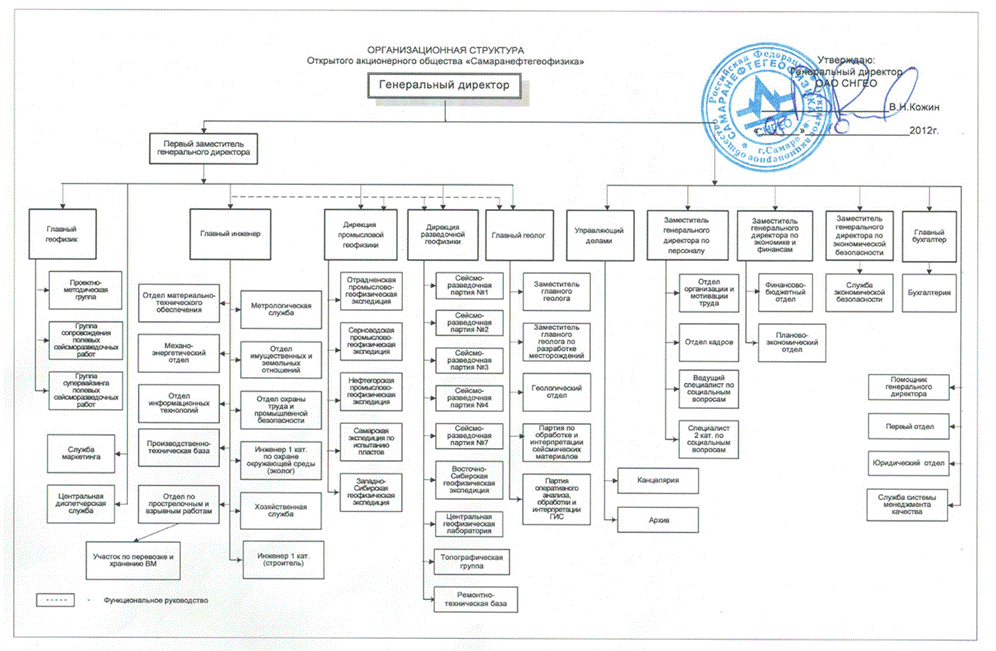
Вариант 1.. Организационная структура предприятия «Самаранефегеофизика».
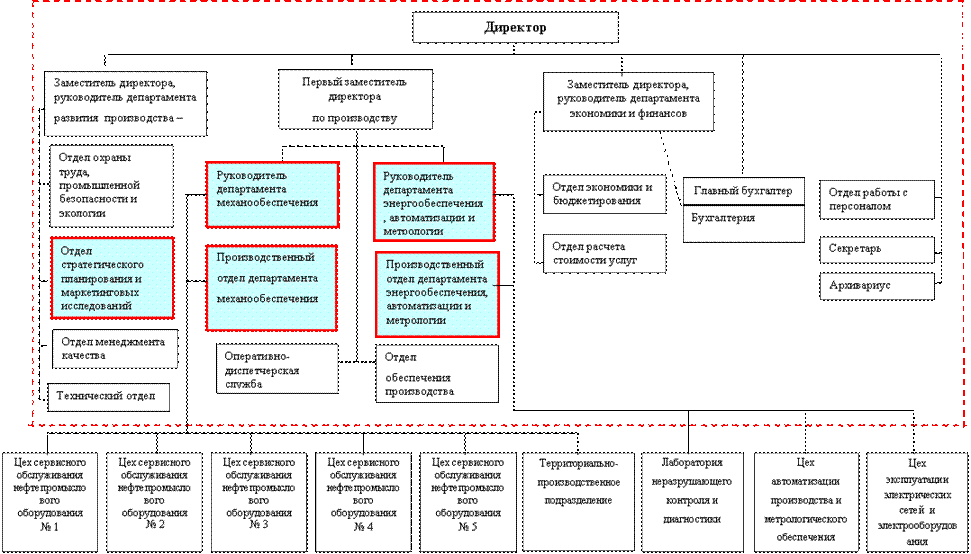
Вариант 2. Типовая структура предприятия нефтегазовой отрасли.
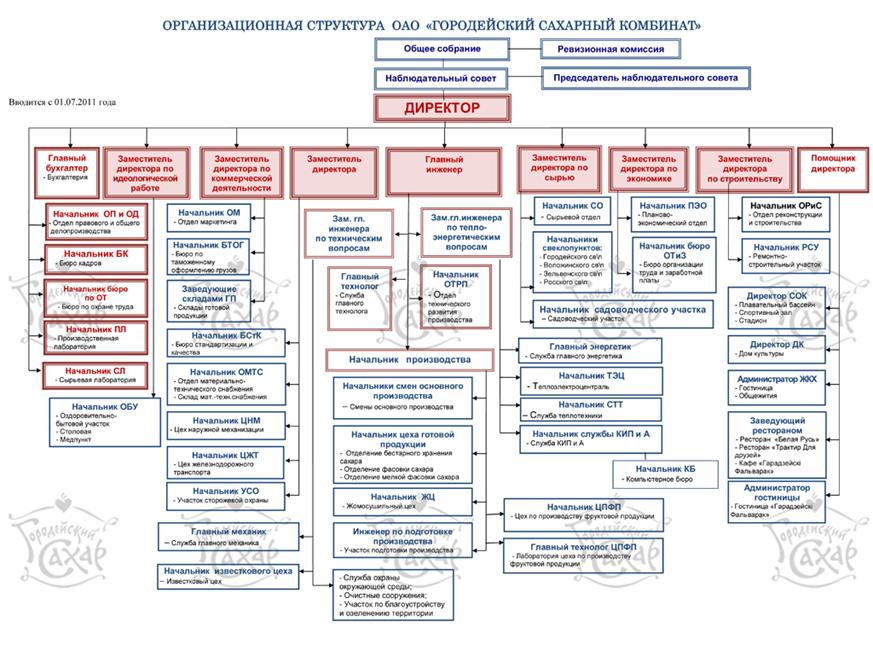 вариант 3.
вариант 3.
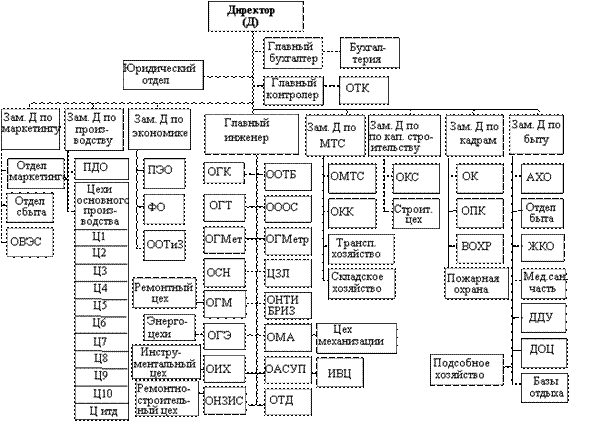
Вариант 4. Типовая структура промышленного предприятия.

вариант 5.
Задание Б. Объект SmartArt.
1. В соответствии со своим вариантом, используя объекты рисования и автофигуры, постройте представленную структуру предприятия.
2. Выделите разными цветами различные уровни подчиненности.
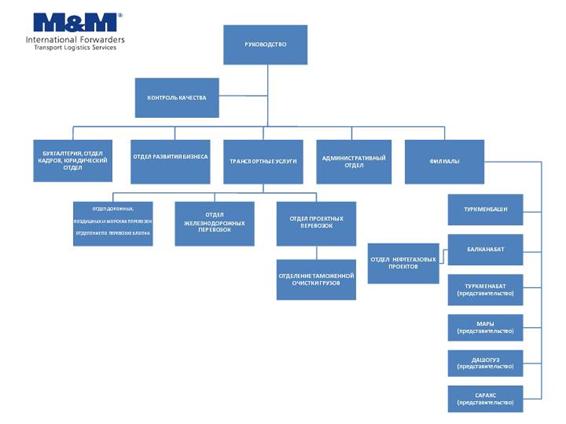
Вариант 1.

Вариант 2.

Вариант 3.
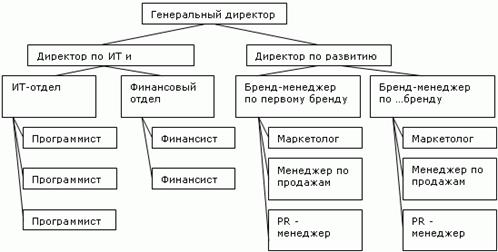
Вариант 4.

Вариант 5.
Отчет лабораторной работы должен включать:
1. Текстовые файлы с графическими объектами.
2. Распечатку организационных диаграмм по всем заданиям.
3. Анализ полученных результатов.
Практическая работа №,6. Основные приемы работы с организационной диаграммой, создаваемой средствами Microsoft Office Visio 2010-/13
Специалистам, занимающимся внедрением информационных систем Microsoft Visio, позволяет:
1. Сформировать следующие элементы технического задания на создание и внедрение информационной системы:
- Описание бизнес-процессов организации.
- Перечень необходимой функциональности информационной системы.
|
|
|
- Перечень рабочих мест.
- Перечень информационных объектов системы, необходимых отчетов.
- Документооборот.
2. Сформировать руководства пользователей или включить описание работы с информационной системой в должностные инструкции.
3. Поддерживать жизненный цикл ИС, проводя анализ использования функциональности и планируя изменения.
Таким образом, снижается трудоемкость:
- разработки технического задания и проекта автоматизации;
- подготовки регламентов работы с информационной системой и инструкций пользователей.
Office Visio 2007
Office Visio 2007 продается как отдельный продукт. В Office Visio 2007 можно создавать сложные диаграммы. Приложение Office Visio 2007 предоставляет большое количество средств и большую гибкость в плане создания организационных диаграмм.
Используйте Office Visio 2007 в случаях, когда необходимо:
· создать небольшую или большую организационную диаграмму (до 1000 фигур);
· создать организационную диаграмму на основе существующих данных о сотрудниках, хранящихся в файлах данных Microsoft Exchange Server или Office Excel 2007. В Office Visio 2007 для этого есть соответствующий мастер;
· полностью контролировать макет диаграммы;
· добавлять пользовательские текстовые или числовые поля в фигуры и сохранять поля в виде данных с настраиваемыми свойствами;
|
|
|
· использовать условное форматирование. Условное форматирование позволяет быстро и легко выделить данные цветами на основе заданных параметров;
· согласованное ведение фигур на разных страницах для облегчения управления большими структурами;
· отображать данные на рисунке с использованием визуальных эффектов, например флагов, индикаторов состояния и значков;
· сравнивать разные версии организационных диаграмм и создать отчет, в котором показаны их отличия.
Сравнительная таблица функций приложений
| Возможность | Рисунки SmartArt | Visio |
| Ввод данных | Быстрый ввод данных с помощью области текста или преобразования маркированного списка на слайде PowerPoint 2007 | Ввод вручную или импортирование из Microsoft Exchange Server, Excel 2007 или текстовых файлов Можно обновлять организационную диаграмму на основе изменившихся данных и обновлять сведения в базе данных из организационной диаграммы |
| Объемные эффекты, экспресс-стили и темы | Использует преимущества, которые дает применение новых и улучшенных объемных эффектов, экспресс-стилей и тем | Использует темы и «традиционные» возможности форматирования |
| Изменение макета ветвей | Есть | Есть |
| Вставка «коллег», «подчиненных», «управляющих» и «помощников» | Есть | Есть |
| Выбор фигур на основе типа («управляющий», «коллега» и т. д.) | Нет | Нет |
| Перетаскивание одной фигуры на другую фигуру для установки отношения подчиненности | Нет | Есть |
| Изменение расстояния между фигурами | Только вручную | Автоматически и вручную |
| Изменение типа позиции фигуры (например, изменение позиции «помощника» на позицию «управляющего») | Нет | Есть |
| Определение полей в фигуре | Нет | Есть |
| Автоподбор по странице | Происходит автоматически | Режим автоподбора фигур задается |
Стандартный макет
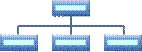
| Есть | Есть |
Двухсторонний макет

| Есть | Есть |
Левосторонний макет

| Есть | Есть |
Правосторонний макет

| Есть | Есть |
Коллега

| Нет | Нет |
Вертикальный

| Нет | Нет |
Несколько управляющих

| Нет | Нет |
|
|
|
Учебный курс (видео уроки)в режиме on-linehttp://learn4you.ru/Course/Visio+2007/
Примеры схем и рисунков в Microsoft ViSIOhttp://www.gnativ.ru/visio.html
Дата добавления: 2018-04-04; просмотров: 873; Мы поможем в написании вашей работы! |

Мы поможем в написании ваших работ!
